Unity2019.1.5fにVRTK4 betaをセットアップする
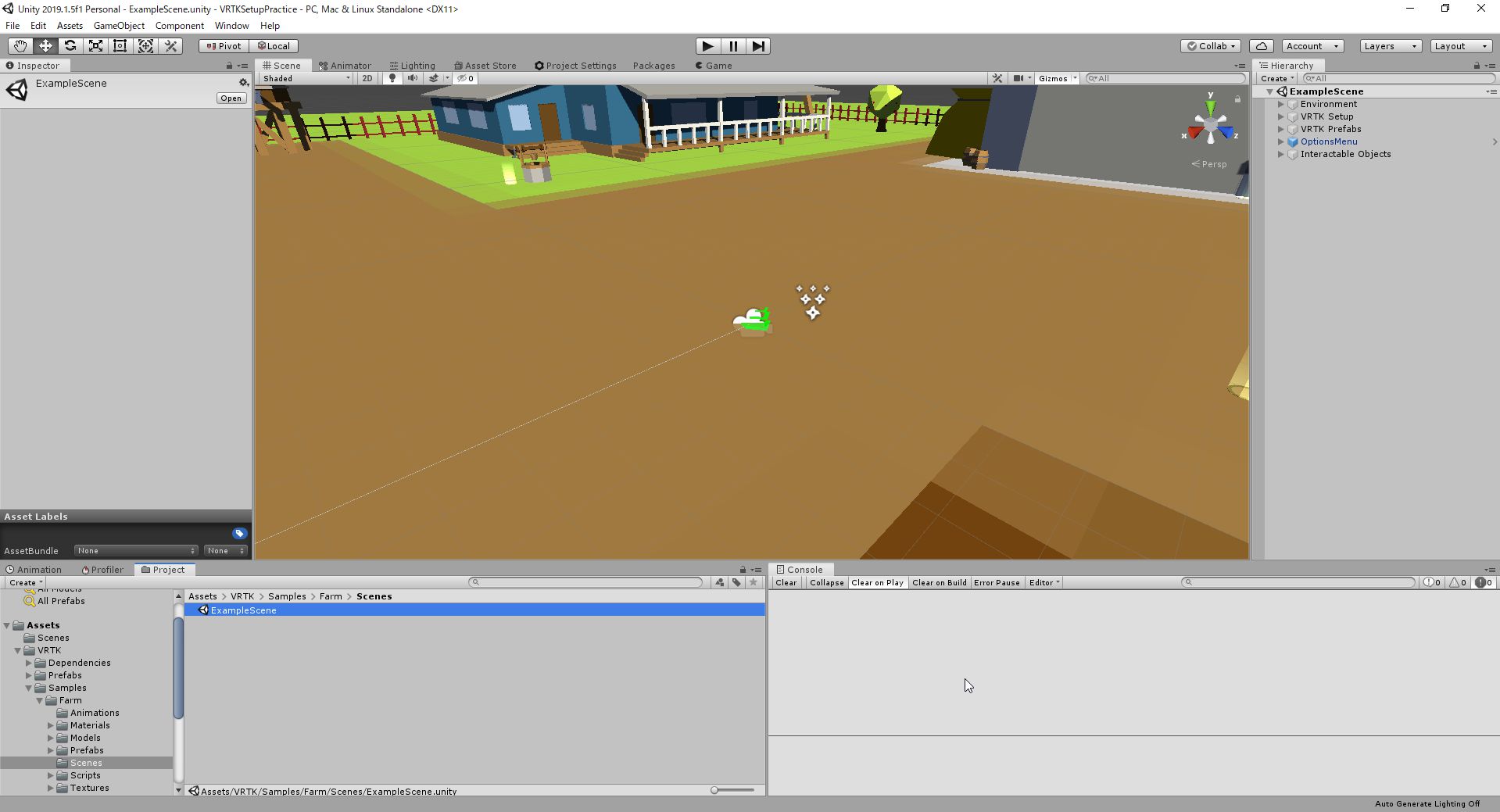
しばらくサボっていたVR開発ですが、少しづつ再開しようとしています。
まずは手始めに環境構築から行います。
VRTK4 Betaが公開されていた
VRTKのREADMEの通りに行えばすんなりいけるはずですが、改めてステップバイステップで行っていきましょう。
対象となるUnityバージョンは「 2018.3.10f1 」以上になります。
今回は2019.1.5f1を利用します
Github:VRTK
https://github.com/ExtendRealityLtd/VRTK
Unityプロジェクト作成
UnityHubを利用している場合、「3D」を選択してプロジェクトを作成します
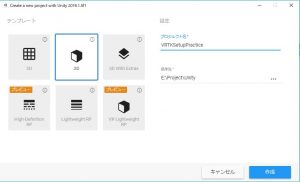
プロジェクトが出来たら、以下の設定を順次行います
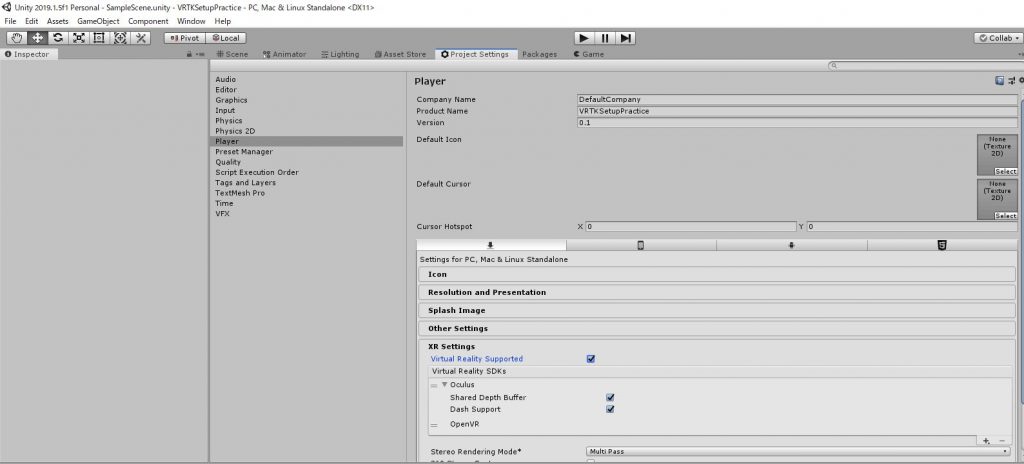
XR SettingでVirtual Reality Supportedにチェック
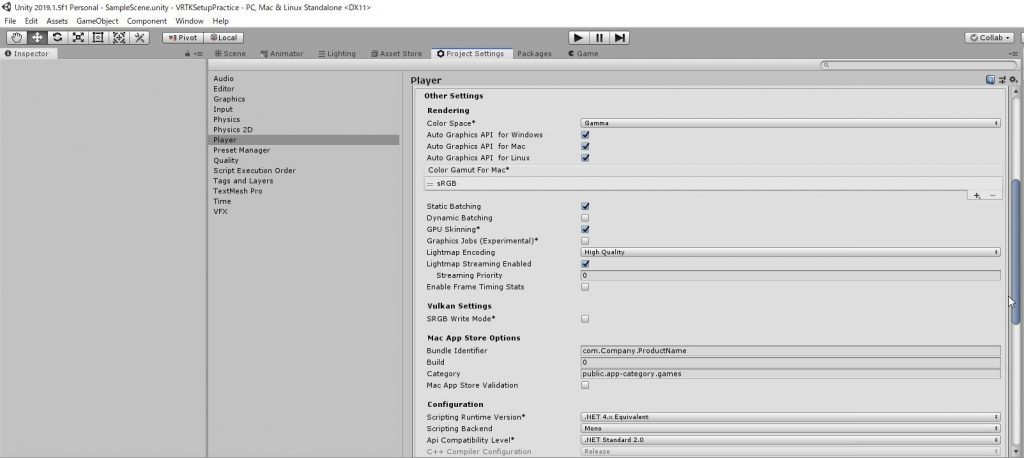
Scripting Runtime Version に .NET 4.x Equivalentを設定
(2019.1.5f1ではデフォルトで選択されていました)
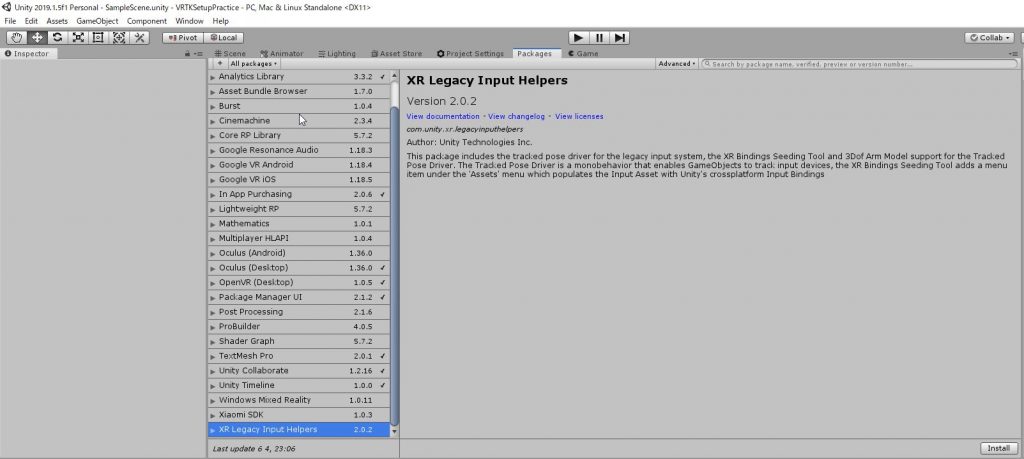
右下のInstallボタンを押す
Unity2019を利用している場合、追加で以下の設定が必要です
VRTKのインポート
Unityのプロジェクト設定が終わったら、VRTKをインストールします。
Gitが必要なため、コマンドが使用できない場合は別途「Git」をインストールしておきます。
https://gitforwindows.org/
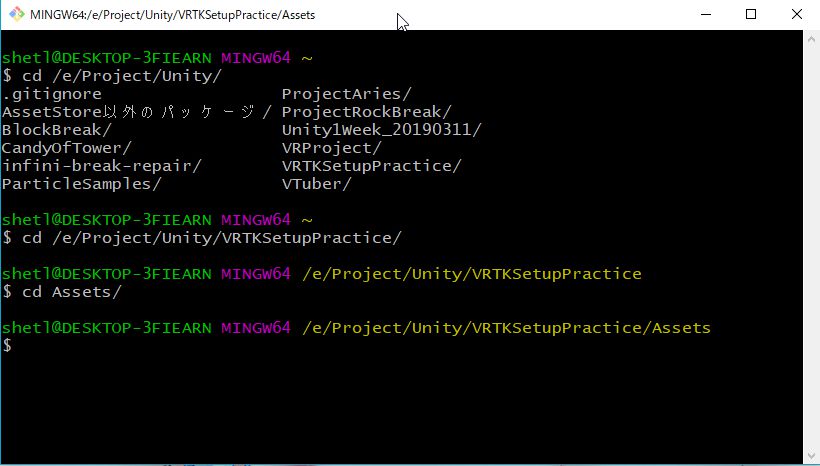
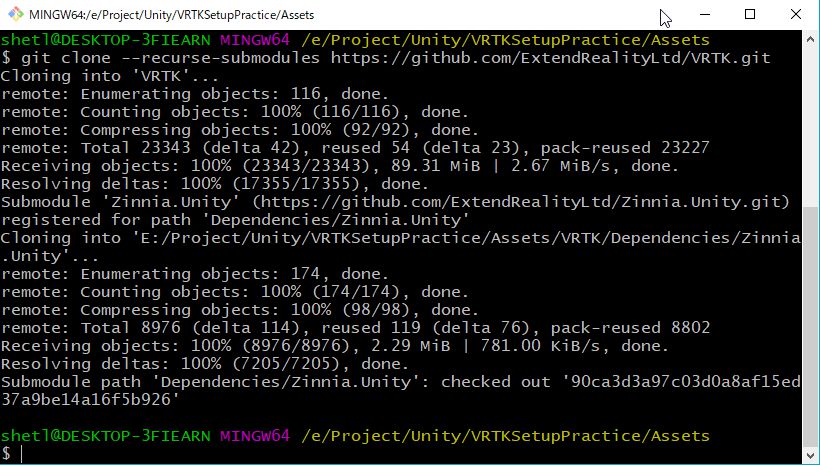
git clone --recurse-submodules https://github.com/ExtendRealityLtd/VRTK.git 上記コマンドを実行。ファイルがダウンロードされます
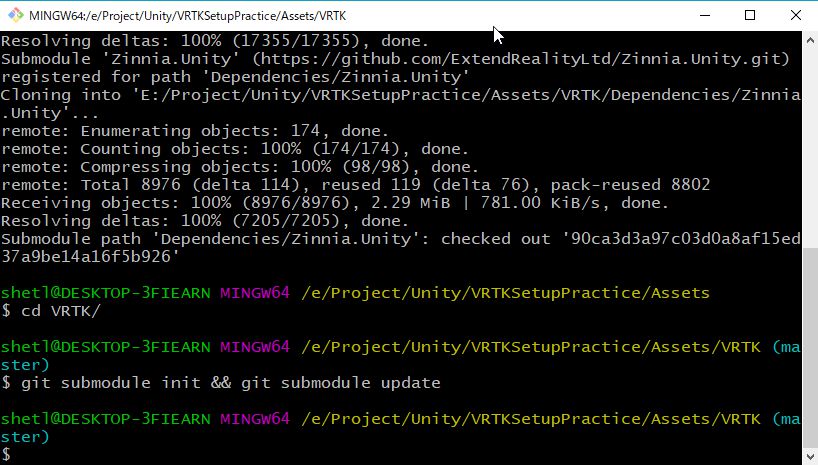
git submodule init && git submodule update コマンドを実行サンプルシーン「Farm」を動かす
以上でVRTKのセットアップは終了です。初回起動時、以下のようなダイアログが表示されるので、「Add Input Mappings」をクリックし、閉じてしまいましょう。
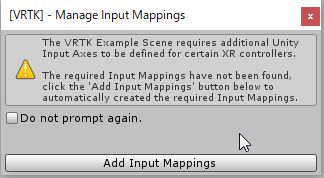
セットアップが完了していれば
「Assets > VRTK > Samples > Farm Scene」配下にExampleSceneが入っているため、開いてみましょう
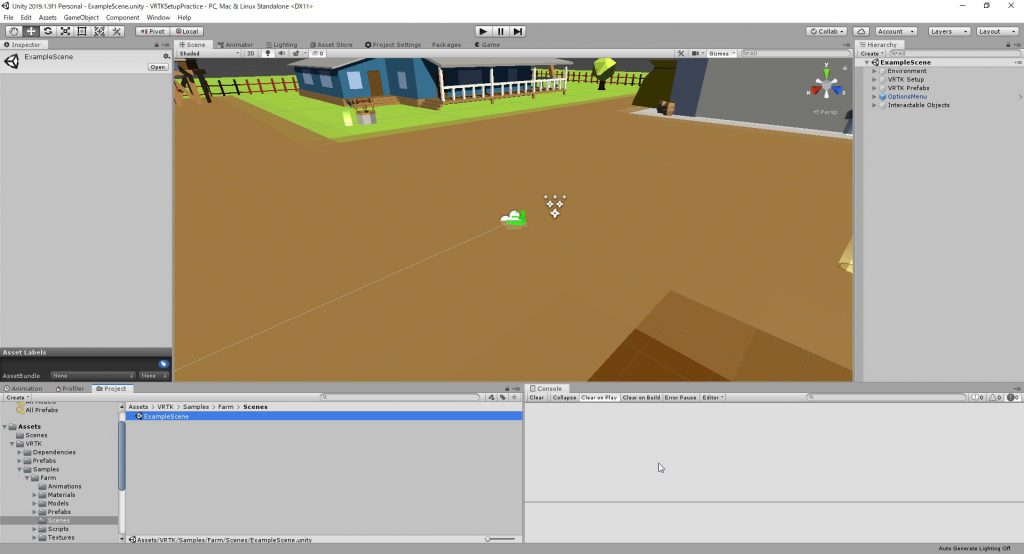
農場を舞台にしたサンプルシーンを試すことが出来ます。
VRゲームで必要になる機能、例えば・・・
・ワープ移動
・オブジェクトのインタラクション(持つ、使う、打つ など)
・ワイヤーを使った移動
・梯子の上り下り(自分で梯子をつかんで登れる)
といった動作を試すことが出来ます。
以上
今回はVRTKをUnity2019へセットアップしてみました。
SteamVRと言った、外部のプラグインを利用しない分セットアップが簡単になった気がします。ただ、まだβ版ということで、ドキュメント周りの整備が不足しており、しばらくはサンプルシーンを解析して実装方法を探っていくしかなさそうですね。
正式版の公開とドキュメントの整備が早く行われると良いですね!
ちょっとだけ続きます
VR空間内でのテレポートと物をつかんで投げるまでを目標に記事を書き始めました。
次回はこちら